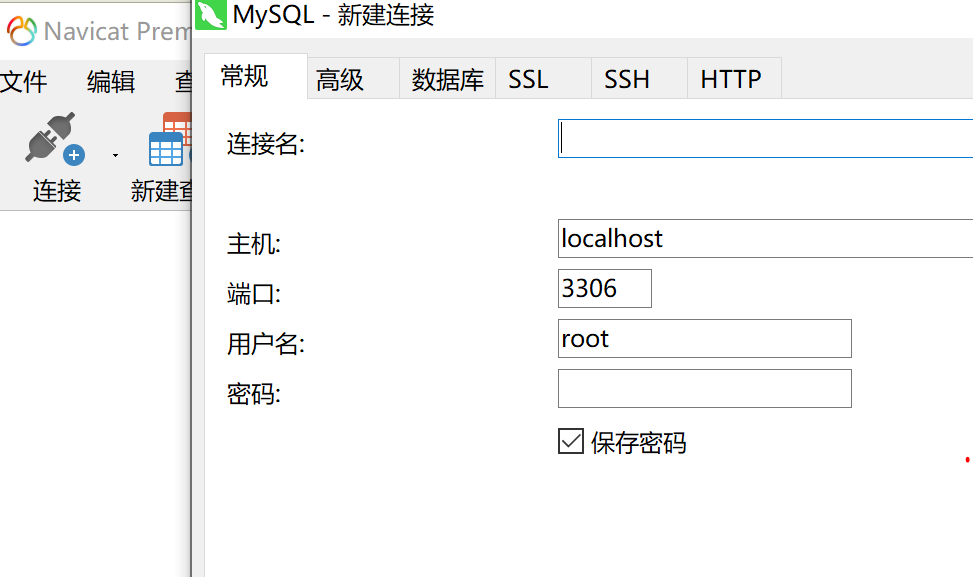mysql安装及可视化界面
Mysql下载安装
官网下载链接
https://dev.mysql.com/downloads/mysql/
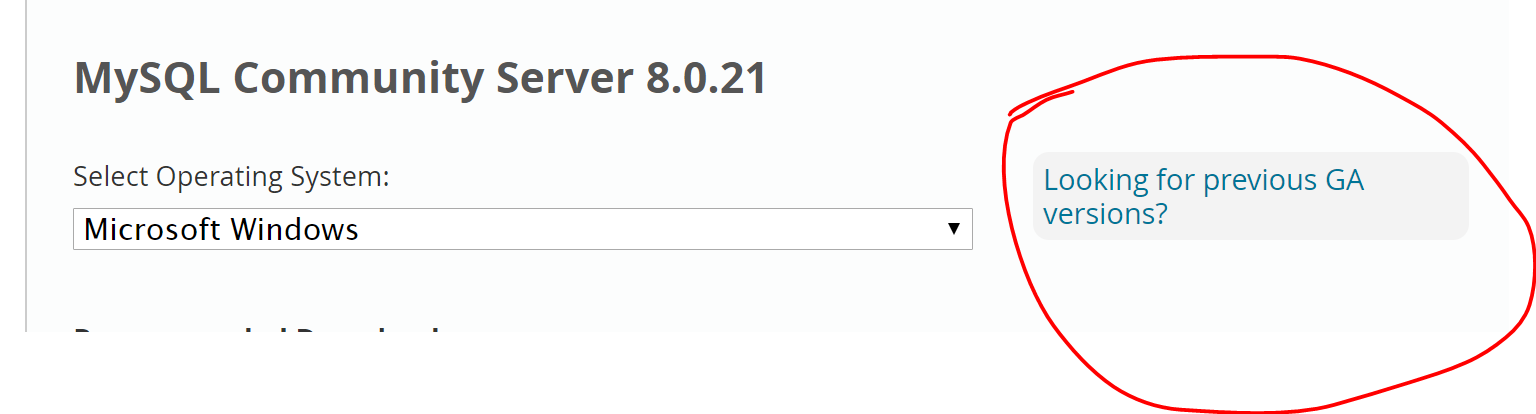
可以选择之前的版本 我一开始下的8.0.21但安装的时候报错说找不到VCRUNTIME140.dll,然后搜索到的解决办法是安装vc++2015的库,但电脑上装了vs2017,好像会冲突,无法解决就干脆换了个版本,选择的5.7.31
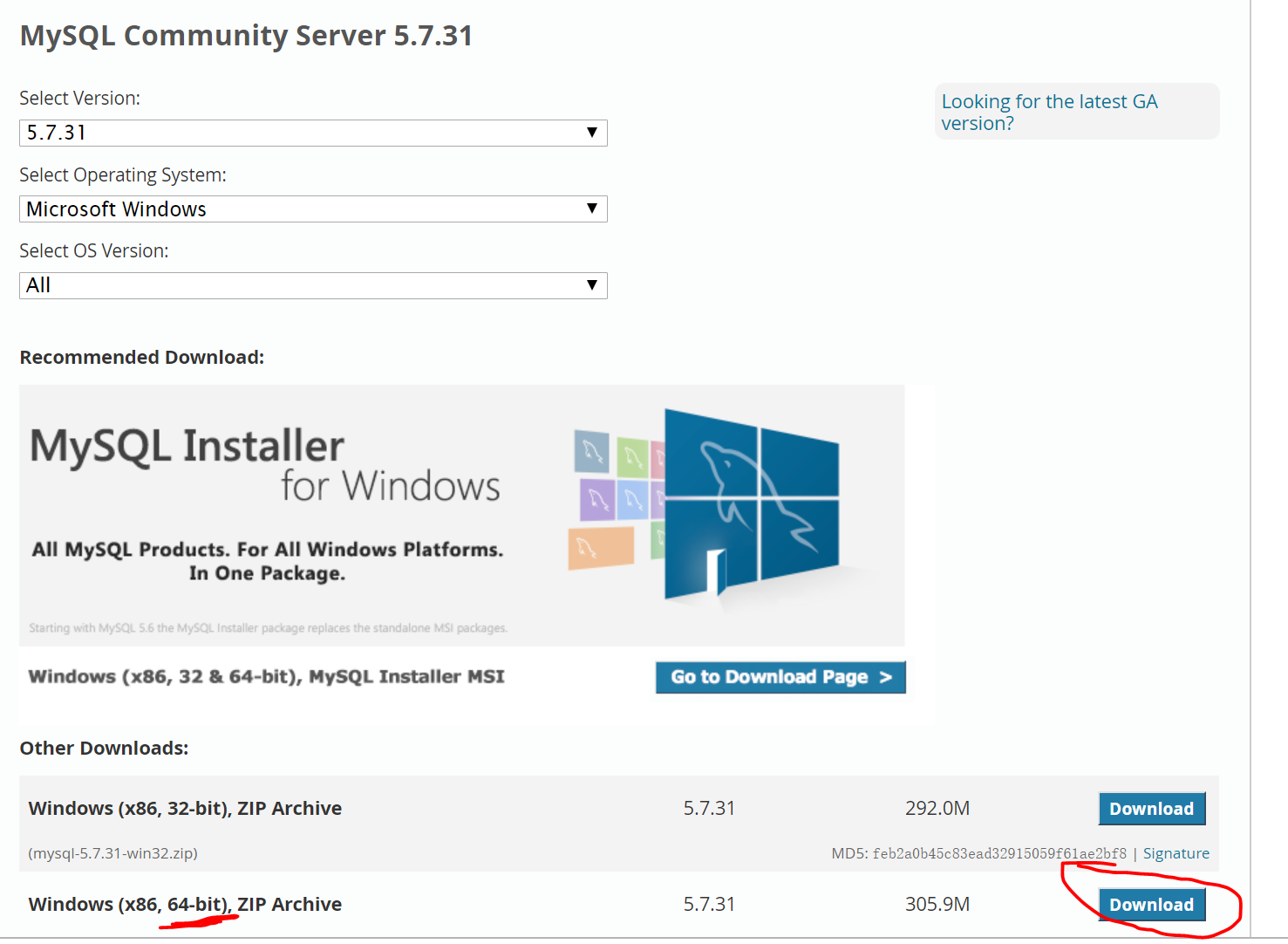
解压完了复制安装路径,在系统环境变量path中加入
我是安装在E:\mysql-5.7.31-winx64目录下,然后再path中加入E:\mysql-5.7.31-winx64\bin
这时环境变量如果配置成功了 在cmd输入mysqld --version会显示版本信息
在安装的目录E:\mysql-5.7.31-winx64下添加文件my-default.ini 注意修改对应的basedir和datadir
[mysql] # 设置mysql客户端默认字符集 default-character-set=utf8 [mysqld] # 设置3306端口 port = 3306 # 设置mysql的安装目录basedir basedir= E:\\mysql-5.7.31-winx64 # 设置mysql数据库的数据的存放目录datedir datadir= E:\\mysql-5.7.31-winx64\\data # 允许最大连接数 max_connections=20 # 服务端使用的字符集默认为8比特编码的latin1字符集 character-set-server=utf8 # 创建新表时将使用的默认存储引擎 default-storage-engine=INNODB
然后管理员身份运行cmd进入到
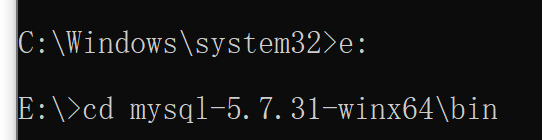 这个路径
这个路径
执行命令 mysqld -install 成功了会提示service successfully installed
再执行mysqld --initialize初始化一下就好了
net start mysql就能启动服务了
执行命令:
mysql -u root -p
登录时的初始密码在E:\mysql-5.7.31-winx64\data也就是datadir那个文件夹中 有个后缀.err的文件 打开搜索password找到某行A temporary password is generated for root@localhost: 5aBQFeqJ):df

登录成功后修改密码为root,执行命令:
ALTER USER 'root'@'localhost' IDENTIFIED BY 'root';
打开Navicat新建连接 连接名自定义 密码输入root就可以了